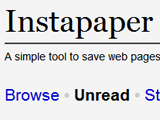
網路文章的更新速度,快到讓你看不完嗎?試試用Instapaper儲存來不及看、又非看不可的網頁,等到有時間後再慢慢閱讀,甚至直接以純文字模式閱讀,省去過多網頁格式的干擾。
軟體小檔案
- 軟體名稱:Instapaper
- 語言介面:英文
- 購買金額:免費
- 下載網址:www.instapaper.com

▲1. 主要功能的分類標籤頁
▲2. 帳號設定登入及登出處
▲3. 儲存的網頁清單
▲4. 選擇網頁的呈現方式
申請及設定Instapaper
Step 1
連上網址後,選擇「Register」進行簡單的註冊動作。

▲ 超簡易的登入帳號申請。Instapaper並沒有複雜的註冊手續,只要簡單的進行登入帳號的申請即可,因此可採用任何名稱或是電子郵件信箱做為登入帳號。
Step 2
可選擇輸入任何名稱或是電子郵件帳號,做為登入的名稱,再按下「Register」。

Step 3
接著選擇「Account」後,再點選「Set password」,進行密碼的設定。

Step 4
於出現的視窗,完成兩次密碼的輸入設定後,按下「Set password」。

Step 5
此示範是採I E 瀏覽器, 因此在「ReadLater」上按滑鼠右鍵,選擇「加到我的最愛」。

▲ 不同瀏覽器安裝有差異。如果是使用Firefox或Safari瀏覽器,只要直接將Read Later拖拉到工具列即可使用。
儲存網頁
Step 1
在欲儲存的網頁上,選擇加到「我的最愛」,並指向「Instapaper」。

瀏覽儲存的網頁
Step 1
在任何一台電腦登入Instapaper後,選擇「Unread」,便會出現儲存網頁的清單。

Step 2
直接點選想要閱讀的項目,便會出現當時所儲存的網頁型式。

Step 3
也可在上述步驟1的環境,選擇「Text」,就會以純文字的模式呈現。

▲ 選擇瀏覽或收集。每個儲存清單後面都有兩個選項,「Text」是選擇以純文字的模式瀏覽,「Archive」則是將儲存的網頁移置收集區裡。
Step 4
閱讀過的網頁,則會存在「Archive」裡,在此可選擇「Delete」,刪除儲存的網頁。

▲ 刪除或回存網頁清單。在Archive標籤頁下,存放了已經閱讀過的網頁, 或是想要保存的網頁清單, 也可選擇「Delete」將它刪除,或是按下「Restore」,將清單回存至Unread標籤頁下。

在com前面多了個「空白」
不過加到最愛是個人最普通的做法。